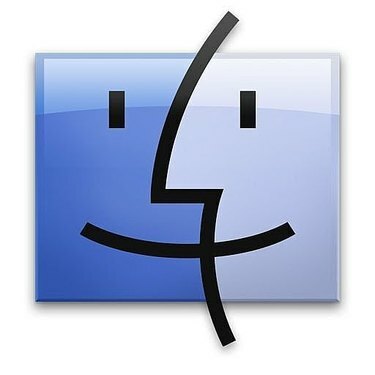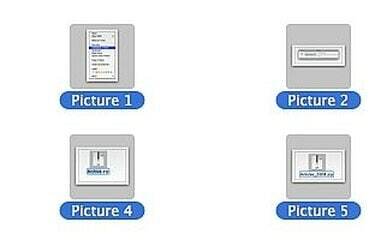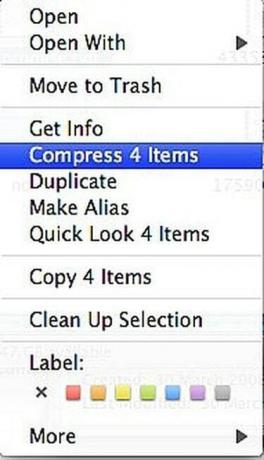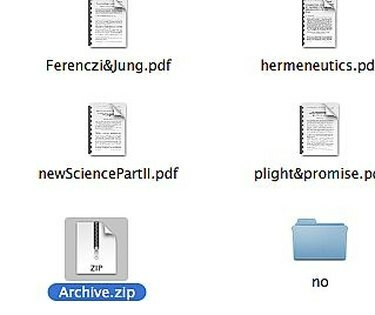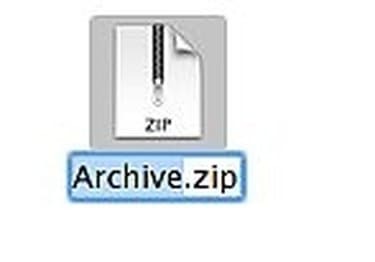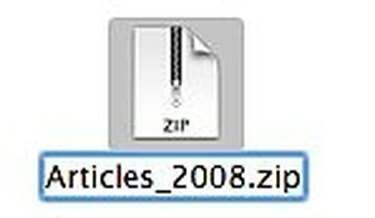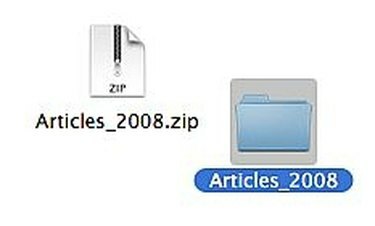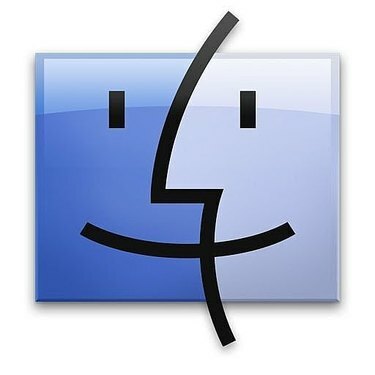
Fájlok tömörítése .Zip archívumba Mac számítógépen
Fájlok tömörítése .zip archívumba Mac számítógépen. Ahelyett, hogy szoftverre támaszkodna a fájlok tömörítésében, a Mac OS X beépített fájltömörítővel rendelkezik, amelyet a tömöríteni kívánt fájlok jobb gombjával (vagy a Control billentyűt lenyomva tartva) érhet el. Ez egy gyors és egyszerű módja annak, hogy .zip archívumot készítsen, amely hasznos több fájl egyidejű e-mailben történő elküldéséhez vagy régi fájlok archiválásához, így azok kevesebb helyet foglalnak el a merevlemezen. Íme, hogyan kell csinálni.
1. lépés
Indítsa el a Mac OS X Finder alkalmazását a dokkon lévő „Finder” ikonra kattintva.
A nap videója
2. lépés
Keresse meg a tömöríteni kívánt fájlokat. Egynél több fájlt is kiválaszthat, ha lenyomva tartja a Command billentyűt (az Apple logóval ellátott), és kiválasztja az egyes fájlokat.
3. lépés
Jobb gombbal vagy a Control billentyűt lenyomva tartva kattintson az egyik tömöríteni kívánt fájlra.
4. lépés
A felugró helyi menüből válassza az "X elemek tömörítése" lehetőséget. Az „X” a tömörítendő fájlok száma. Ha 5 fájlt tömörít, akkor a „Tömörítés 5 elem” felirat jelenik meg. Megjelenik egy párbeszédpanel, amely az állapotot és a befejezéshez szükséges várható időt mutatja. Ha sok fájlt vagy több nagyon nagy fájlt választott ki, ez eltarthat néhány percig.
5. lépés
Kattintson az Archive.zip elemre. A Mac OS X az összes létrehozott .zip fájlt "Archívum" néven nevezi el. Ha egynél több archívumot hozott létre ugyanabban a mappában, akkor ezek sorrendben lesznek elnevezve: Archívum 2.zip, Archívum 3.zip és így tovább.
6. lépés
Nyomja meg az Enter billentyűt. Ezzel kiemeli az "Archívum" szót, és szerkeszthetővé teszi.
7. lépés
Írjon be egy új nevet az archív fájlnak. Leíró jellegű legyen, hogy a későbbiekben emlékezzen a tartalomra. Ha végzett, nyomja meg az Enter billentyűt.
8. lépés
Kattintson duplán a létrehozott archív fájlra az archívum kicsomagolásához. A Mac OS X létrehoz egy új mappát az Archívum nevével, amely tele van az eredetileg tömörített fájlokkal.